Win10无法设置Windows Hello指纹怎么办?win10不能设置指纹识别问题解析
php小编苹果为您解答Win10无法设置Windows Hello指纹的问题。在使用Win10系统时,有些用户可能会遇到无法设置指纹识别的情况。这可能是由于多种原因引起的,如驱动问题、设备兼容性等。针对这一问题,我们将为您详细解析,帮助您找到解决方案。无论您是新手还是有一定经验的用户,都可以在本文中找到有用的信息和操作步骤。让我们一起来解决这个烦人的问题吧!
win10不能设置指纹识别问题解析
方法一:适用于家庭版的用户
1、“win+R”快捷键开启运行,输入“msconfig”,回车打开。
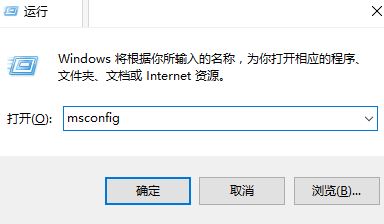
2、在打开的窗口中,点击上方的“工具”选项卡,选择“更改UAC设置 ”,点击启动按钮。
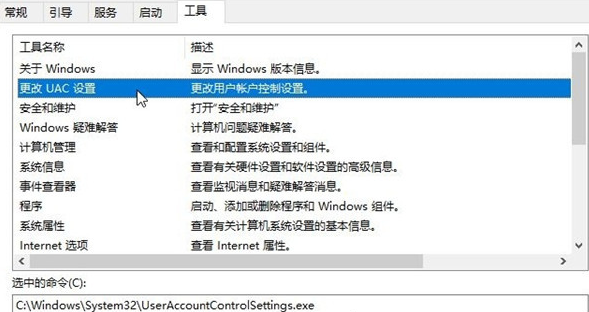
3、接着打开用户账户控制,将滑块滑动到下图中的位置,点击确定保存。
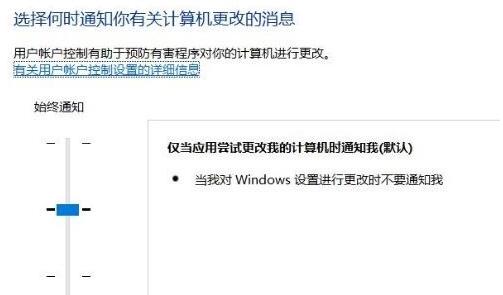
4、然后“win+R”快捷键输入“regedit”,回车打开。
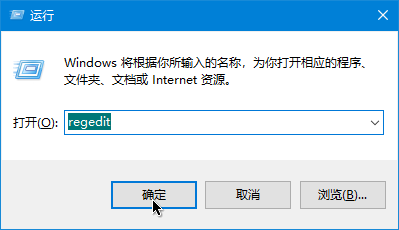
5、进入注册表编辑器,将“计算机HKEY_LOCAL_MACHINESOFTWAREMicrosoftWindowsCurrentVersionPoliciesSystem ”复制粘贴到上方地址栏中,并回车定位到此。
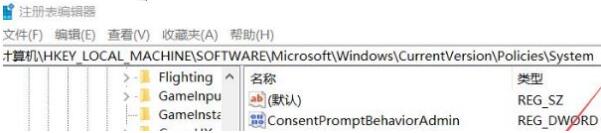
6、找到右侧中的“ FilterAdministratorToken”双击打开,在窗口中将“数值数据”改为“1”。如果右侧中没有该值,则右击选择“新建”一个“DWORD值”,将其命名为“FilterAdministratorToken”,并将“数值数据”修改为“1”即可,随后将电脑重启,如图所示。
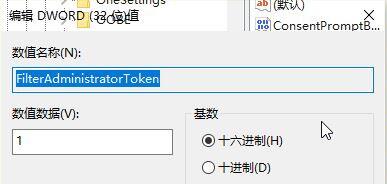
方法二:适用于有组策略的win10系统
1、“win+R”快捷键开启运行,输入“gpedit.msc”,回车打开,如图所示。
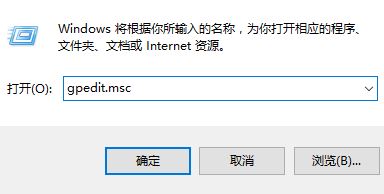
2、打开组策略编辑器,依次点击左侧中的“计算机配置——Windows设置——安全设置——本地策略——安全选项”,如图所示。
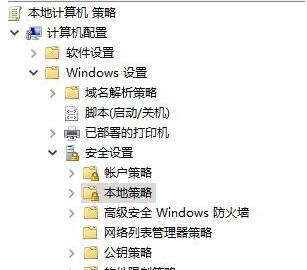
3、找到右侧中的“用户账户控制:用于内置管理员账户的管理员批准模式”打开,在窗口中将“已启用”勾选上,如图所示。
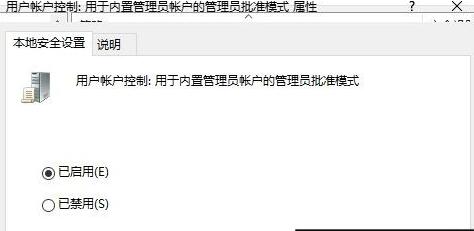
4、然后找到右侧中的“用户帐户控制:以管理员批准模式运行所有管理员”双击打开,在窗口中将“已启用”勾选上,点击确定保存即可解决问题,如图所示。
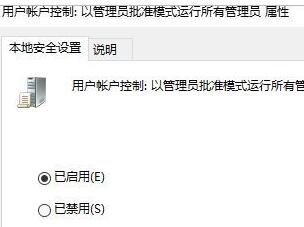
以上是Win10无法设置Windows Hello指纹怎么办?win10不能设置指纹识别问题解析的详细内容。更多信息请关注PHP中文网其他相关文章!

热AI工具

Undresser.AI Undress
人工智能驱动的应用程序,用于创建逼真的裸体照片

AI Clothes Remover
用于从照片中去除衣服的在线人工智能工具。

Undress AI Tool
免费脱衣服图片

Clothoff.io
AI脱衣机

Video Face Swap
使用我们完全免费的人工智能换脸工具轻松在任何视频中换脸!

热门文章

热工具

记事本++7.3.1
好用且免费的代码编辑器

SublimeText3汉化版
中文版,非常好用

禅工作室 13.0.1
功能强大的PHP集成开发环境

Dreamweaver CS6
视觉化网页开发工具

SublimeText3 Mac版
神级代码编辑软件(SublimeText3)
 vs code 可以在 Windows 8 中运行吗
Apr 15, 2025 pm 07:24 PM
vs code 可以在 Windows 8 中运行吗
Apr 15, 2025 pm 07:24 PM
VS Code可以在Windows 8上运行,但体验可能不佳。首先确保系统已更新到最新补丁,然后下载与系统架构匹配的VS Code安装包,按照提示安装。安装后,注意某些扩展程序可能与Windows 8不兼容,需要寻找替代扩展或在虚拟机中使用更新的Windows系统。安装必要的扩展,检查是否正常工作。尽管VS Code在Windows 8上可行,但建议升级到更新的Windows系统以获得更好的开发体验和安全保障。
 Debian中Tigervnc支持哪些操作系统
Apr 12, 2025 pm 10:15 PM
Debian中Tigervnc支持哪些操作系统
Apr 12, 2025 pm 10:15 PM
开源VNC工具Tigervnc兼容众多操作系统,其中包括Windows、Linux和macOS。本文将详细介绍Tigervnc在Debian系统上的应用情况。Tigervnc在Debian系统的应用系统集成:在Debian系统中,Tigervnc作为VNC服务器组件被集成到系统中。用户可通过命令行工具(例如vncserver)启动VNC服务,并自定义显示设置,如分辨率和色彩深度。跨平台连接:Tigervnc客户端支持Windows、Linux和macOS,这意味着用户可以从任何运行这
 sublime写好代码后如何运行
Apr 16, 2025 am 08:51 AM
sublime写好代码后如何运行
Apr 16, 2025 am 08:51 AM
在 Sublime 中运行代码的方法有六种:通过热键、菜单、构建系统、命令行、设置默认构建系统和自定义构建命令,并可通过右键单击项目/文件运行单个文件/项目,构建系统可用性取决于 Sublime Text 的安装情况。
 Mac系统中的系统维护与优化工具推荐
Apr 12, 2025 pm 04:45 PM
Mac系统中的系统维护与优化工具推荐
Apr 12, 2025 pm 04:45 PM
Mac 系统维护包括:磁盘管理(使用 OmniDiskSweeper 清理磁盘空间,用磁盘工具检查磁盘错误)内存管理(用 Activity Monitor 监控内存占用,结束占用过高的进程)启动项管理(用 Linc 或 LaunchControl 管理启动项,禁用不必要的启动项)系统缓存清理(用 CleanMyMac X 或手动清理系统缓存)软件更新(及时更新系统和应用程序)定期备份(使用 Time Machine 定期备份数据)良好使用习惯(不过度安装应用程序,定期清理文件,监控系统日志)
 laravel安装代码
Apr 18, 2025 pm 12:30 PM
laravel安装代码
Apr 18, 2025 pm 12:30 PM
要安装 Laravel,需依序进行以下步骤:安装 Composer(适用于 macOS/Linux 和 Windows)安装 Laravel 安装器创建新项目启动服务访问应用程序(网址:http://127.0.0.1:8000)设置数据库连接(如果需要)
 如何解决Laravel中复杂的BelongsToThrough关系问题?使用Composer可以!
Apr 17, 2025 pm 09:54 PM
如何解决Laravel中复杂的BelongsToThrough关系问题?使用Composer可以!
Apr 17, 2025 pm 09:54 PM
在Laravel开发中,处理复杂的模型关系一直是个挑战,特别是当涉及到多层级的BelongsToThrough关系时。最近,我在处理一个多级模型关系的项目中遇到了这个问题,传统的HasManyThrough关系无法满足需求,导致数据查询变得复杂且低效。经过一番探索,我找到了staudenmeir/belongs-to-through这个库,它通过Composer轻松安装并解决了我的困扰。
 vscode 无法安装扩展
Apr 15, 2025 pm 07:18 PM
vscode 无法安装扩展
Apr 15, 2025 pm 07:18 PM
VS Code扩展安装失败的原因可能包括:网络不稳定、权限不足、系统兼容性问题、VS Code版本过旧、杀毒软件或防火墙干扰。通过检查网络连接、权限、日志文件、更新VS Code、禁用安全软件以及重启VS Code或计算机,可以逐步排查和解决问题。







